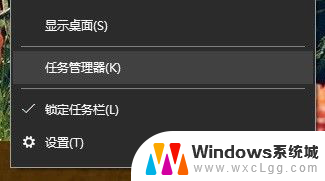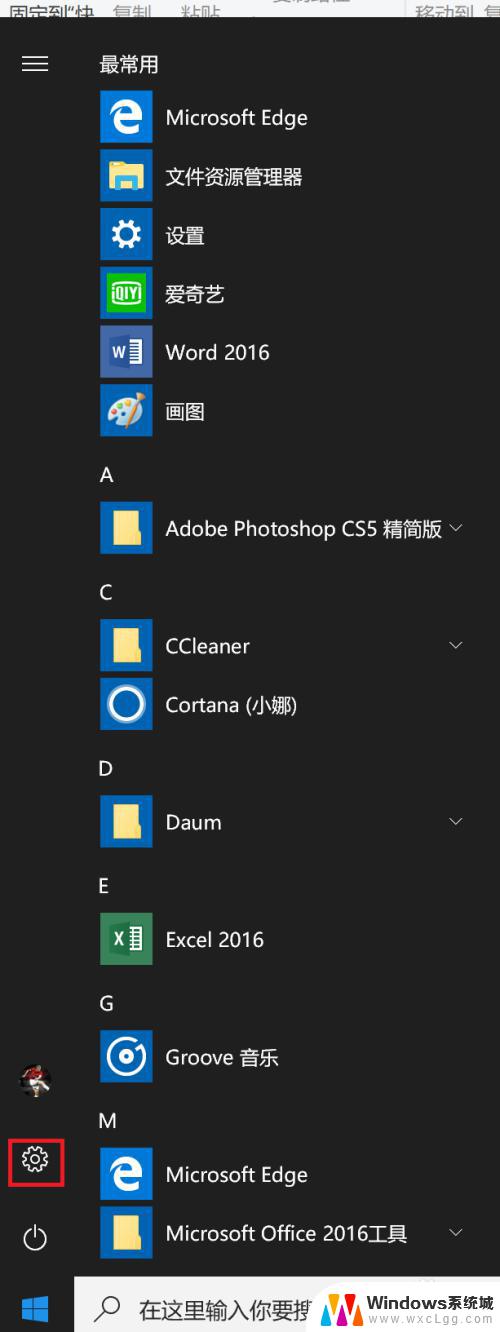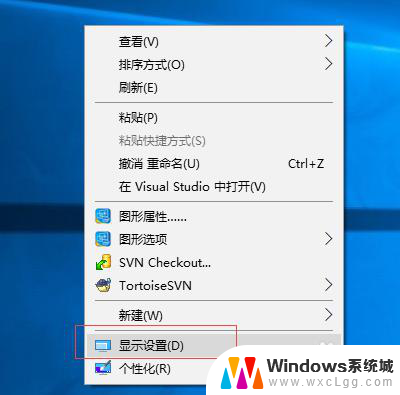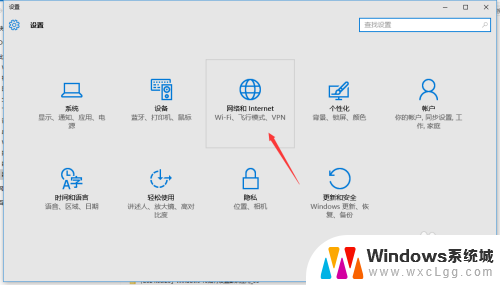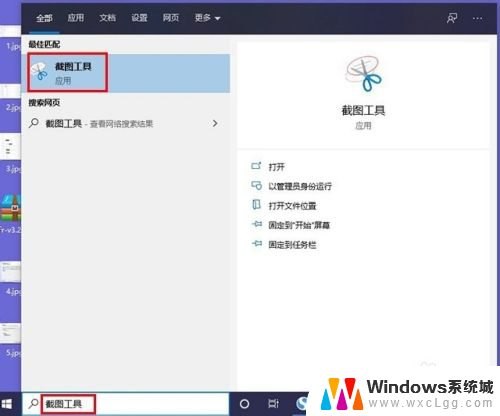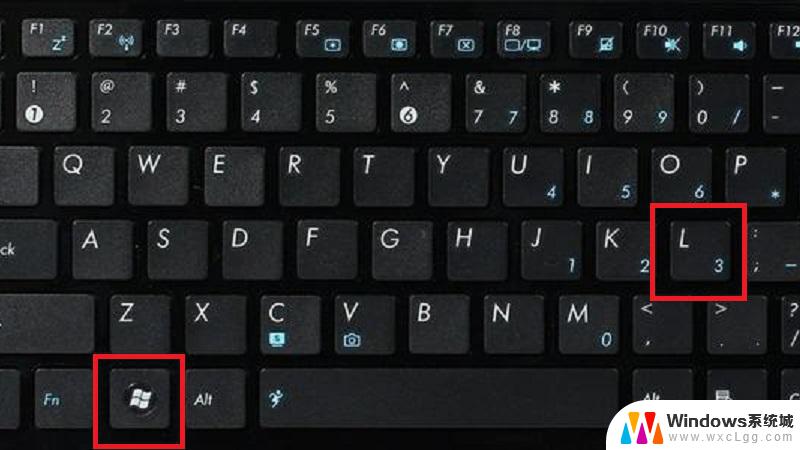win10cpu占用率快捷键 Win10电脑如何查看CPU使用率
更新时间:2023-12-10 13:49:33作者:xtliu
在使用Win10电脑时,有时候我们会遇到CPU占用率过高的情况,这不仅会影响电脑的性能,还可能导致系统运行缓慢甚至出现卡顿现象,那么如何方便快捷地查看CPU的使用率呢?在Win10系统中,我们可以通过一些快捷键来轻松地查看CPU的占用率,从而及时了解系统的运行状态,以便采取相应的措施。接下来让我们一起来了解一下Win10电脑如何查看CPU使用率的方法吧。
具体方法:
1.鼠标光标移动到任务栏上,点击鼠标右键。找到位于倒数第三行的“任务管理器”。
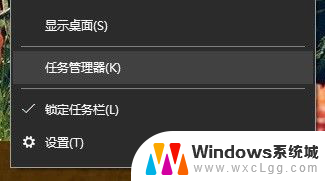
2.点击性能就可以看到电脑的CPU利用率,还能看到内存以及磁盘占用情况。
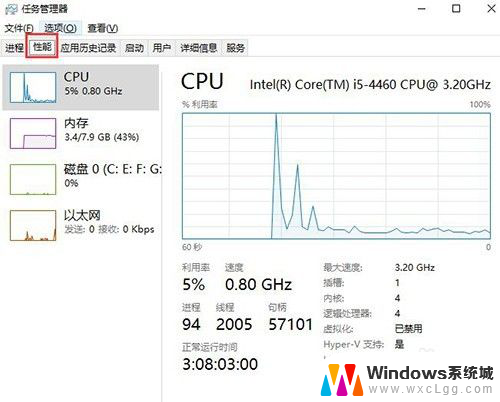
3.另一种方法是通过使用快捷键“Ctrl+Alt+Delete”,在弹出的窗口选择任务管理器,选择性能。就可以查看了。
以上就是关于win10 CPU 占用率的快捷键的全部内容,如果您遇到了相同的情况,可以按照小编提供的方法来解决。